| Omitir V�nculos de navegaci�n | |
| Salir de la Vista de impresi�n | |

|
Suplemento de Oracle Integrated Lights Out Manager (ILOM) 3.0 para el servidor Sun Fire X4800 M2 |
| Omitir V�nculos de navegaci�n | |
| Salir de la Vista de impresi�n | |

|
Suplemento de Oracle Integrated Lights Out Manager (ILOM) 3.0 para el servidor Sun Fire X4800 M2 |
Cómo determinar la estrategia de administración del servidor
Funciones de Oracle ILOM específicas del servidor
Power Management (administración de energía)
Terminología de administración de energía
Cómo utilizar la CLI para supervisar el consumo energético y definir umbrales de notificación
Identificación y eliminación de errores
Recuperación de una contraseña de Oracle ILOM perdida
Esta tarea describe cómo supervisar el consumo energético y definir dos umbrales para que pueda recibir una notificación cuando el servidor supere un límite de energía.
https://x.x.x.x
Aparece la pantalla de inicio de sesión de Oracle ILOM.
Si inicia la sesión con la cuenta root, la contraseña predeterminada es changeme. Si decide utilizar otra cuenta de usuario, asegúrese de que tenga privilegios de administrador.
Aparece la interfaz web de Oracle ILOM.
Se abre la página Power Consumption (consumo eléctrico).
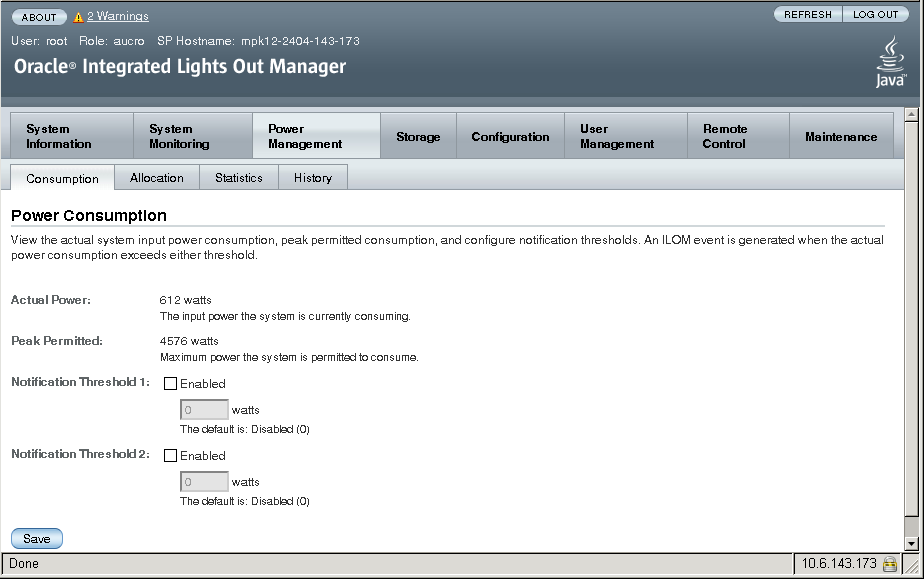
Véase también